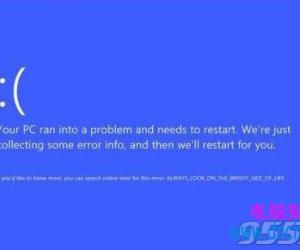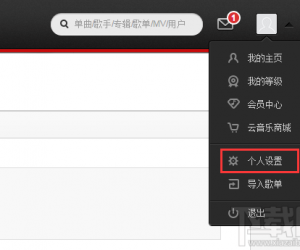Win7系统提示未安装任何音频输出设备怎么处理 windows7提示未安装任何音频输出设备的解决教程
发布时间:2017-04-11 15:50:15作者:知识屋
Win7系统提示未安装任何音频输出设备怎么处理 windows7提示未安装任何音频输出设备的解决教程 每次Win7系统提示用户“未安装任何音频输出设备”的时候音频都不能播放任何声音,我们对于“未安装任何音频输出设备”的提示也无法作出有效的处理方案,但可以使用Win7系统中自带的声音问题疑难解答进行修复。
Win7系统提示“未安装任何音频输出设备”的处理方法:
1、可以先重启一下电脑,看看故障排除了没有;

2、如果没有解决,点击左下角的“开始”;
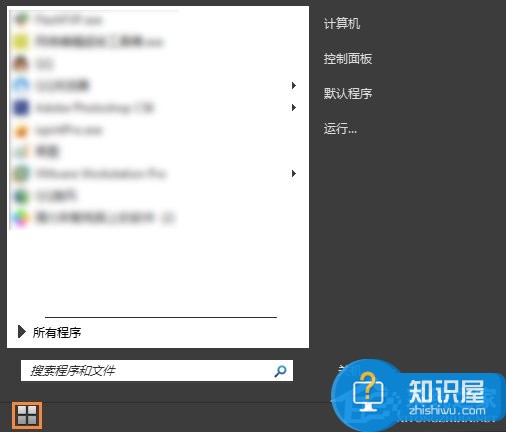
3、点击右侧“控制面板”;
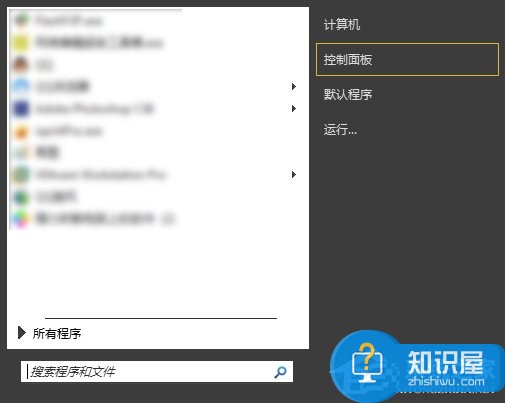
4、点击“系统与安全”;
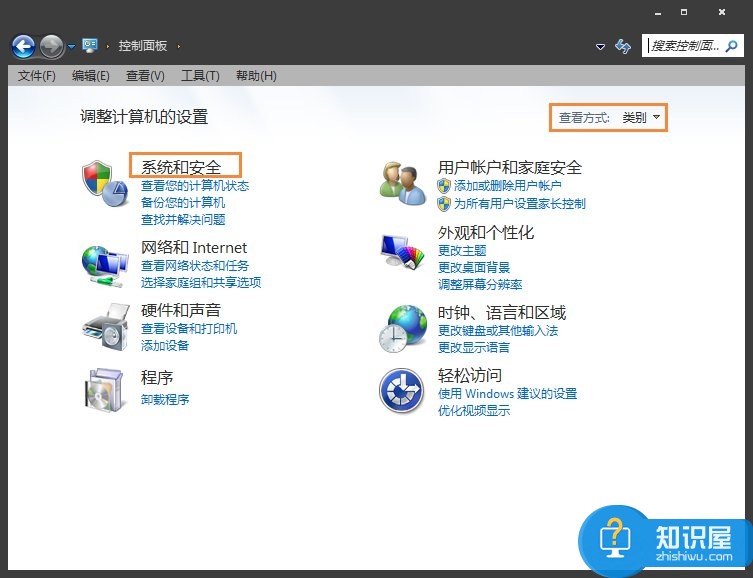
5、点击“常见计算机问题疑难解答”;
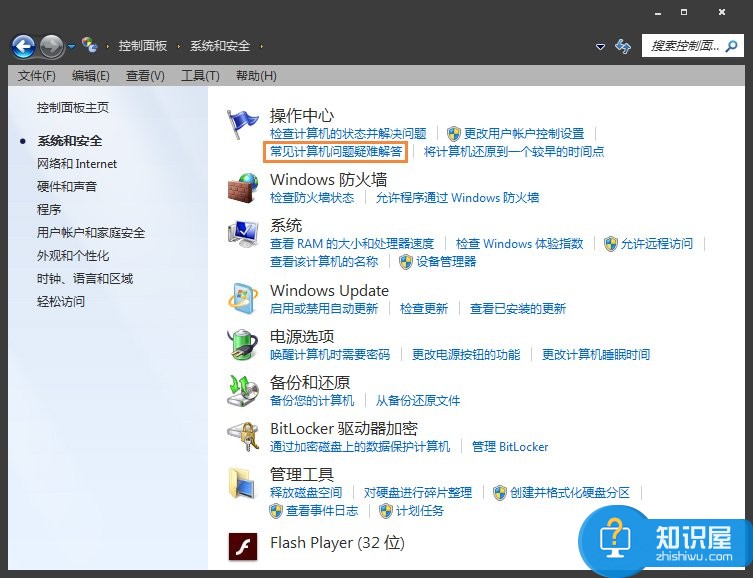
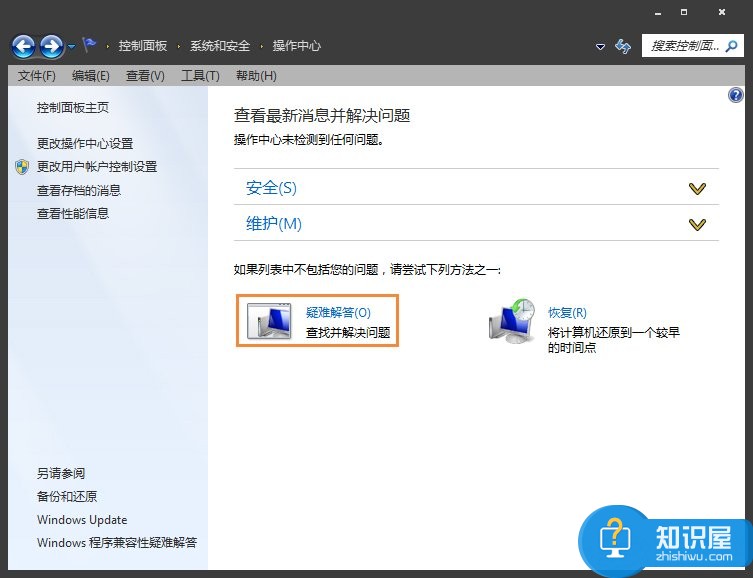
6、点击“音频播放疑难解答”;
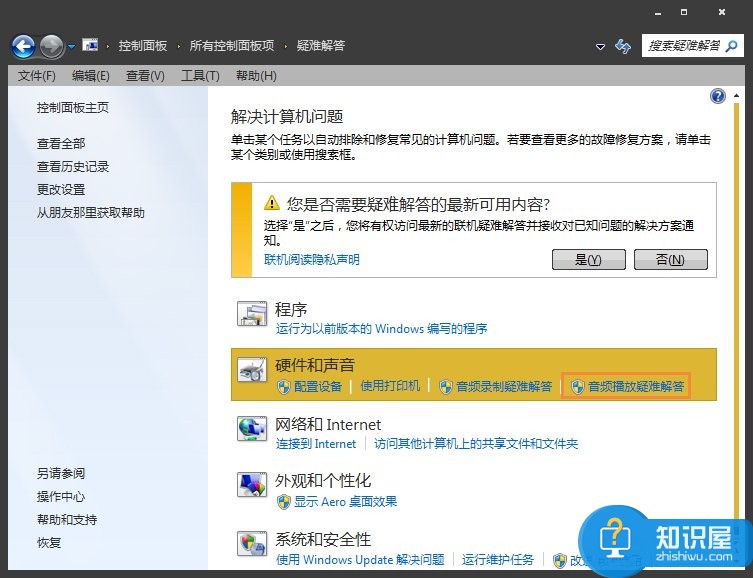
7、点击“下一步”;
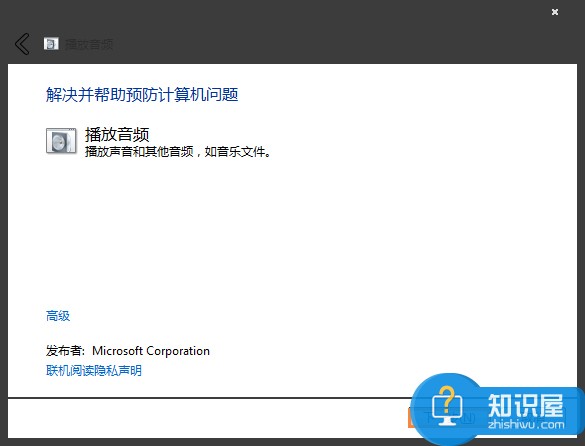
8、开始帮你检查故障,片刻后会完成;
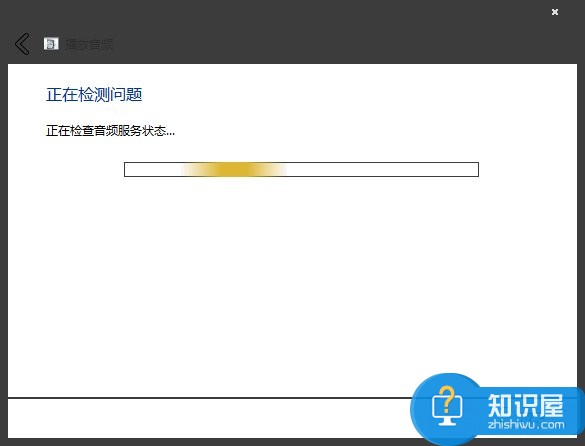
9、如果故障还是不能排除,可能是声卡问题,建议下载一个驱动精灵,检查一下,一切问题都解决了。
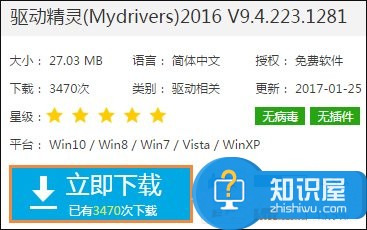
使用声音问题疑难解答可以处理大部分的音频故障,用户电脑弹出“未安装任何音频输出设备”提示的时候,请根据教程步骤进行。
知识阅读
软件推荐
更多 >-
1
 一寸照片的尺寸是多少像素?一寸照片规格排版教程
一寸照片的尺寸是多少像素?一寸照片规格排版教程2016-05-30
-
2
新浪秒拍视频怎么下载?秒拍视频下载的方法教程
-
3
监控怎么安装?网络监控摄像头安装图文教程
-
4
电脑待机时间怎么设置 电脑没多久就进入待机状态
-
5
农行网银K宝密码忘了怎么办?农行网银K宝密码忘了的解决方法
-
6
手机淘宝怎么修改评价 手机淘宝修改评价方法
-
7
支付宝钱包、微信和手机QQ红包怎么用?为手机充话费、淘宝购物、买电影票
-
8
不认识的字怎么查,教你怎样查不认识的字
-
9
如何用QQ音乐下载歌到内存卡里面
-
10
2015年度哪款浏览器好用? 2015年上半年浏览器评测排行榜!